文章詳情頁
win10中優化驅動器具體操作流程
瀏覽:82日期:2022-12-14 09:39:22
一部分用戶想在win10中優化驅動器,但是卻不熟悉操作的方法?今日在這里就為大伙帶來了win10中優化驅動器的具體操作流程。

1、打開此電腦圖標,然后隨便選擇一個驅動器,右鍵點擊該驅動器,然后在彈出菜單中選擇屬性菜單項;
2、在打開的驅動器屬性窗口中點擊上面的工具標簽;
3、接著在新打開的窗口中點擊右下角的優化按鈕;
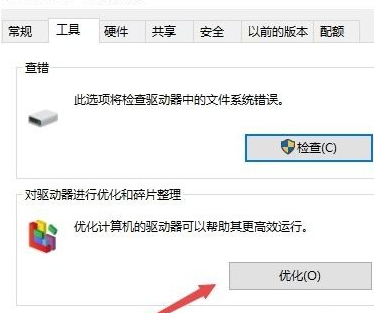
4、在新打開的窗口中,選擇一個需要優化的驅動器,然后點擊右下角的優化按鈕就可以了;
5、這時系統就會自動對該驅動器進行優化了;
6、每次手工優化會非常麻煩,我們可以設置自動優化,這時點擊右下角的更改設置按鈕;
7、然后在新窗口中選擇優化的頻率,然后點擊驅動器按鈕,來選擇要自動優化的驅動器;
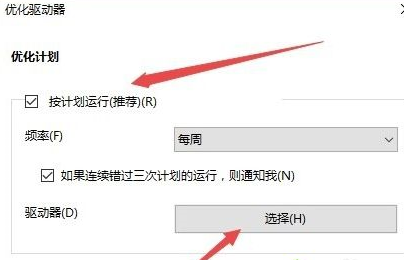
8、在新打開的窗口中,選擇全部驅動器就可以了。這樣以后就會在指定的時間里自動的優化全部的驅動器了。
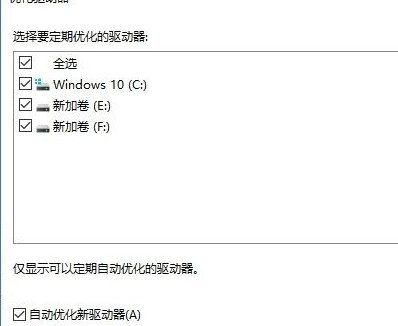
根據上文描述的win10中優化驅動器的具體操作流程,你們自己也趕緊去試試吧!
相關文章:
1. CentOS7中無法找到pci find device函數的解決方法2. 用注冊表關閉U盤autorun功能禁止U盤自動播放3. fxksmdb.exe 是什么進程 fxksmdb.exe可以關閉嗎4. Mac虛擬機安裝Linux Ubuntu教程5. xp系統iso鏡像怎么安裝?xp系統iso鏡像下載安裝步驟圖解教程6. 基于 Ubuntu 20.04 LTS,KDE neon 20221222 版本發布7. 快速清理Windows垃圾和注冊表的方法8. 讓修改過的注冊表快速生效的方法9. keyiso是什么進程 服務中的Keyiso服務器是否是病毒10. 注冊表“.REG”文件完全攻略
排行榜
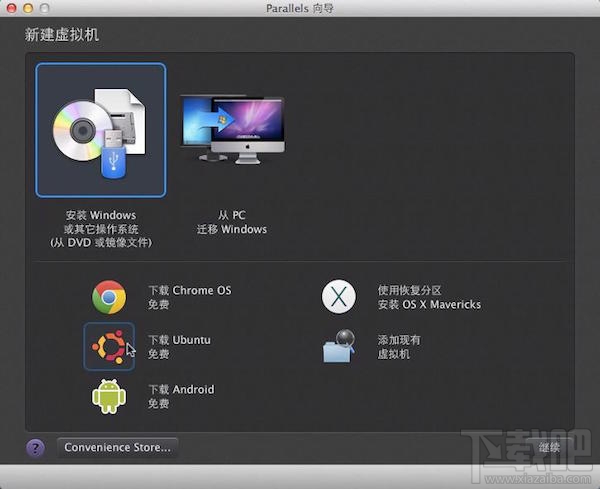
 網公網安備
網公網安備